Lorsque vous allez partager une vidéo YouTube qui rapporte gros à la fin, la surprise peut être gâchée par toutes les informations concernant le lecteur vidéo, principalement le titre, la description et les commentaires de la vidéo. Avec Surprise.ly, vous obtenez un lien qui ouvre la vidéo et la vidéo uniquement. Pas de titre. Pas de description. Sans commentaires. Ni les vues, ni la durée d'exécution, ni les vidéos associées ne sont prises en compte. Et, en prime, Surprise.ly supprime les annonces Preroll et lance la vidéo de votre choix dès que le lien est ouvert.

Histoires connexes
- Comment supprimer et mettre en pause votre historique de surveillance YouTube
- Quatre moyens de lutter contre le nouveau système de commentaires de YouTube
- Copier la liste de lecture YouTube d'un autre utilisateur avec cette application Web
Pour partager une vidéo avec Surprise.ly, rendez-vous sur son site et soyez accueilli par son formulaire Web de base. Vous pouvez entrer le lien vers la vidéo YouTube que vous souhaitez partager et sélectionner les points de début et de fin. Vous pouvez également sélectionner un deuxième clip YouTube à copier sur la première vidéo, bien que je ne sache pas combien de situations un tel outil pourrait être utile. Cliquez sur le bouton vert Go pour lancer la lecture de votre vidéo.
Si vous partagez le lien de la vidéo, votre ami ne recevra aucun contexte préalable de ce qui est en magasin. Et pendant la lecture, aucune commande de lecture ne lui sera attribuée. Vous pouvez cliquer sur une vidéo Surprise.ly pour la mettre en pause. Un bouton dans le coin inférieur droit ouvre la vidéo sur le site de YouTube.

Si Surprise.ly avait fait ses débuts au plus fort de l'engouement pour Rickroll, le potentiel d'abus aurait été énorme. On peut espérer que nous avons fini par partager des vidéos YouTube, même si, si un lien Surprise.ly apparaît dans votre boîte de réception, vous n'aurez pas peur de cliquer dessus.
(Via Lifehacker | Source: Wired)









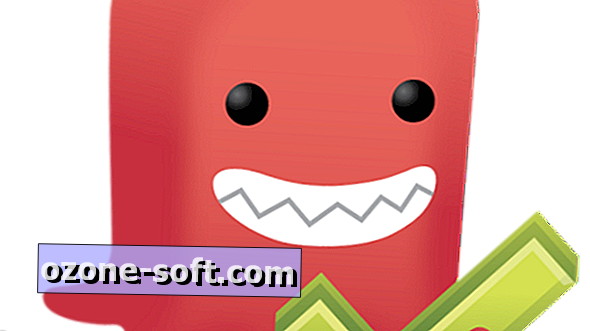



Laissez Vos Commentaires